Möchten Sie wissen, wie Sie den Fehler „iPhone ist deaktiviert, Verbindung zu iTunes“ beheben können?
Sie ziehen also Ihr iPhone aus der Tasche, um Ihre sozialen Netzwerke zu überprüfen. Sie werden jedoch mit dem Fehler „iPhone is Disabled Connect to iTunes“ begrüßt.
Dies ist einer der schlimmsten Fehler, auf die ein iPhone-Benutzer stoßen kann, da er ihn daran hindert, auf irgendetwas auf seinem Gerät zuzugreifen.
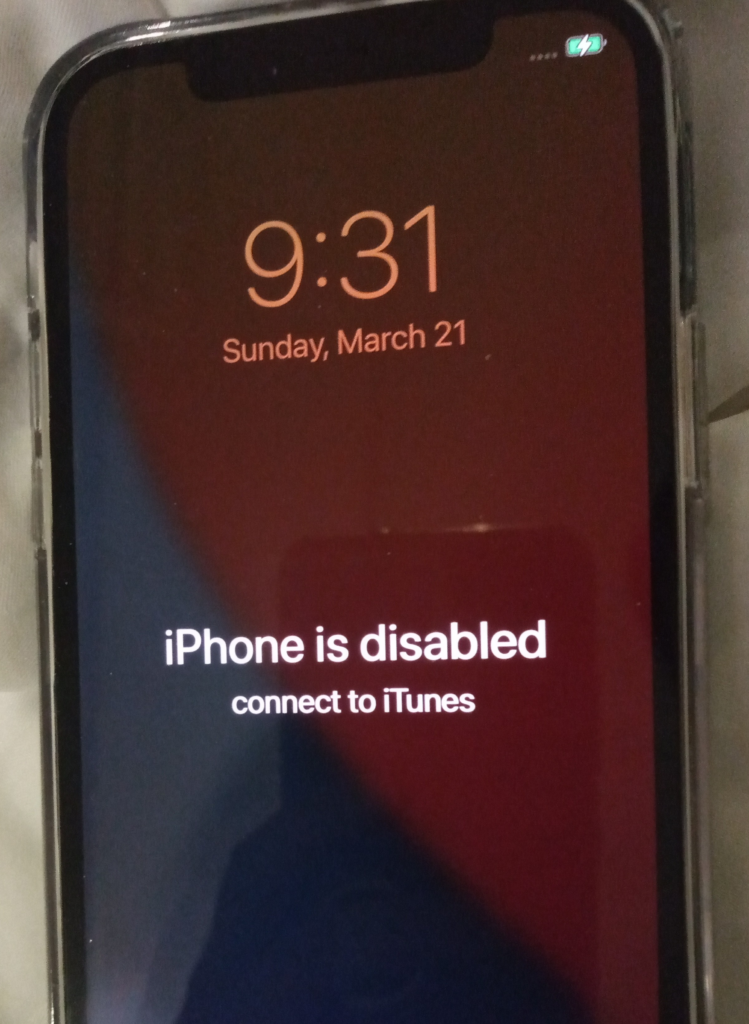
Nun, dies ist eine Sicherheitsfunktion auf iOS, die es Benutzern ermöglicht, ihre iPhones zu sperren, wenn sie sie verlieren oder gestohlen werden. Es kann jedoch frustrierend sein, wenn Sie diese Aufforderung sehen, auch wenn Sie Ihr iPhone nicht gesperrt haben.
In dieser Anleitung zeigen wir Ihnen, wie Sie den Fehler „iPhone ist deaktiviert, Verbindung zu iTunes“ beheben.
Fangen wir an!
1. Warte es ab.
Wenn auf Ihrem iPhone eine Meldung angezeigt wird, die besagt: „iPhone ist deaktiviert. Versuchen Sie es in __ Minuten noch einmal, dies liegt an fehlgeschlagenen Passwortversuchen. Um dies zu lösen, müssen Sie nichts tun, außer zu warten, bis Ihr Telefon entsperrt ist.
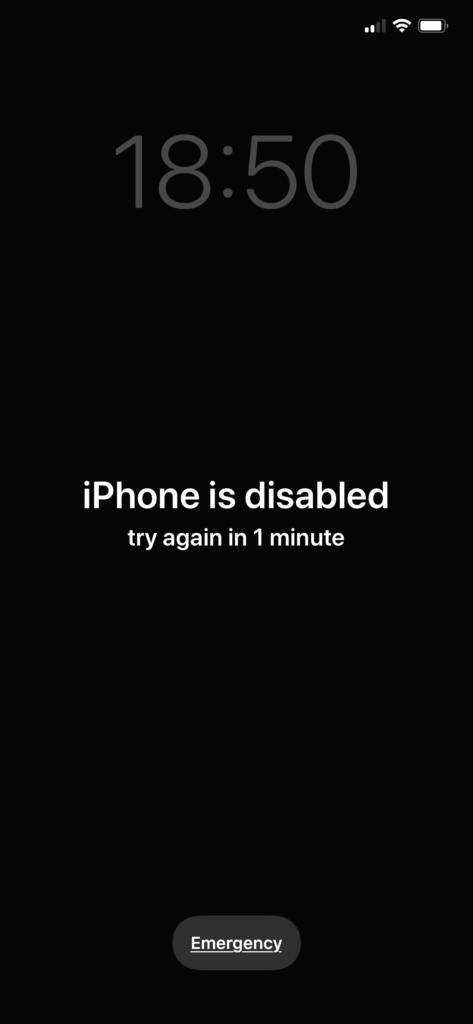
Wenn Sie jedoch 10 fehlgeschlagene Passworteingaben gesammelt haben, müssen Sie Ihr Gerät mit iTunes entsperren.
Bevor Sie Ihr Gerät reparieren, empfehlen wir Ihnen, eine Sicherung durchzuführen, da die folgenden Methoden den Speicher Ihres Geräts löschen können.
2. Wiederherstellung mit iTunes.
Wie die Fehlermeldung andeutet, müssen Sie Ihr iPhone mit einem Computer mit iTunes verbinden, um es zu entsperren. Dies ist auch der einfachste Weg, um Ihr Gerät zu entsperren.
Vorbereiten von iTunes
Um zu beginnen, müssen Sie sicherstellen, dass Sie einen Computer haben, auf dem iTunes installiert ist. Wenn Sie einen Mac verwenden, ist die Software vorinstalliert, sodass Sie sich um nichts kümmern müssen.
Wenn Sie jedoch einen Windows-PC verwenden, müssen Sie eine Kopie von iTunes von offizielle Website von Apple.
Fahren Sie nach dem Herunterladen von iTunes mit dem nächsten Schritt fort, um fortzufahren.
Schalten Sie Ihr iPhone aus
Als Nächstes müssen Sie Ihr iPhone ausschalten. Wenn Ihr Gerät an Ihren Computer angeschlossen ist, trennen Sie es zuerst.
Für iPhone X, 11, SE der 2. Generation und 8:
Suchen Sie die Seitentaste und die Lautstärketaste. Halten Sie beide Tasten gedrückt, bis der Bildschirm „Zum Ausschalten schieben“ erscheint. Ziehen Sie den Schieberegler nach rechts, bis der Bildschirm schwarz wird. 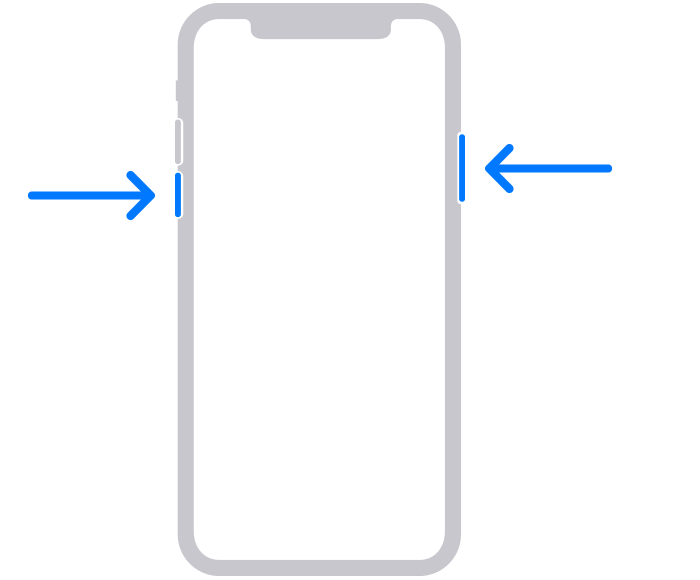
Für iPhone 7 und früher:
Suchen Sie die Seitentaste auf Ihrem Gerät. Halten Sie die Taste gedrückt, bis der Bildschirm „Zum Ausschalten schieben“ angezeigt wird. Bewegen Sie den Schieberegler nach rechts, um Ihr Gerät auszuschalten. 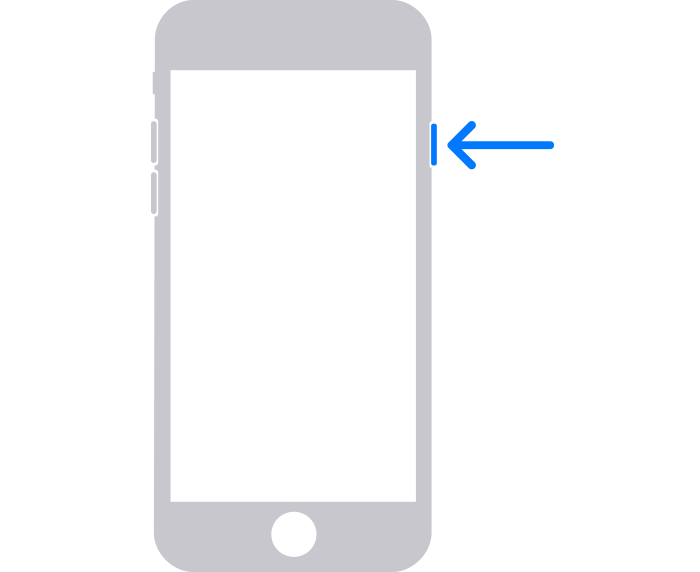
Warten Sie einige Sekunden, um sicherzustellen, dass Ihr Gerät ausgeschaltet ist.
Versetzen Sie Ihr iPhone in den Wiederherstellungsmodus
Für iPhone 8, 8 Plus, X und höher:
Stellen Sie sicher, dass das Lightning-Kabel Ihres Telefons mit Ihrem Computer verbunden ist. Halten Sie die Seitentaste gedrückt und verbinden Sie Ihr Gerät sofort mit dem Lightning-Kabel. Halten Sie die Seitentaste weiterhin gedrückt, bis Ihr Gerät in den Wiederherstellungsmodus wechselt. 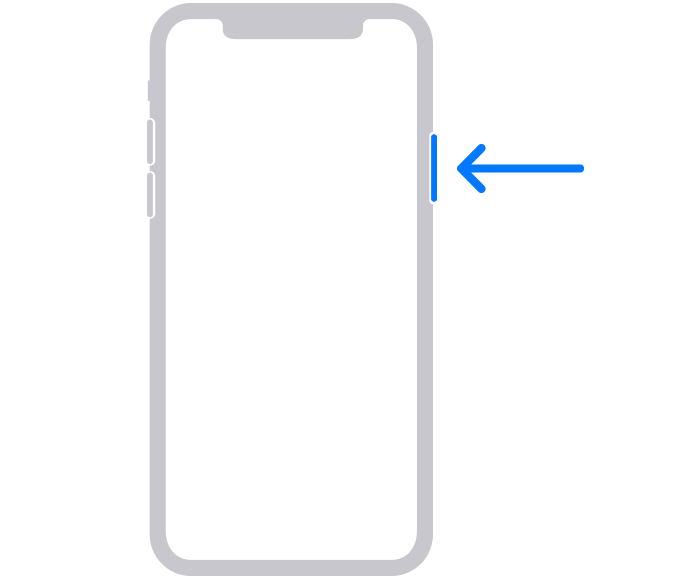
Für iPhone 7 und 7 Plus:
Stellen Sie sicher, dass das Lightning-Kabel Ihres Geräts mit Ihrem Computer verbunden ist. Drücken Sie die Leiser-Taste und verbinden Sie Ihr Gerät mit dem Lightning-Kabel. Halten Sie die Leiser-Taste gedrückt, bis Ihr iPhone in den Wiederherstellungsmodus wechselt. 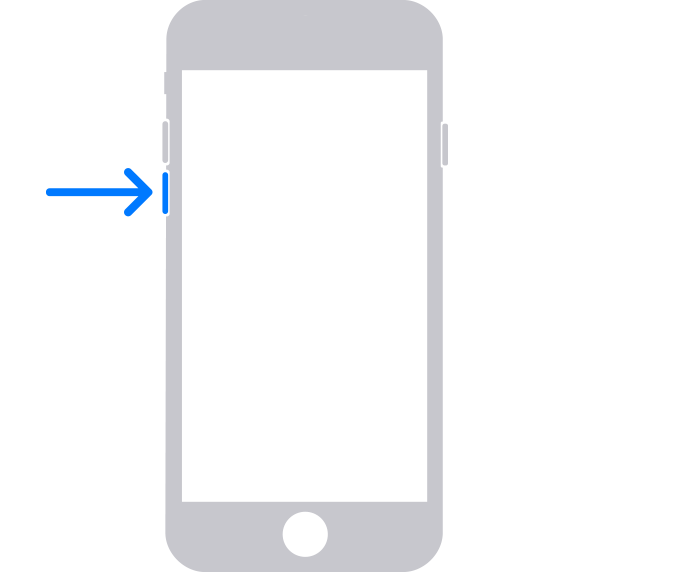
Für iPhone SE, 6 und früher:
Schließen Sie das Netzkabel Ihres Geräts an Ihren Computer an. Halten Sie die Home-Taste gedrückt und verbinden Sie das Lightning-Kabel sofort mit Ihrem iPhone. Drücken Sie weiterhin die Home-Taste, bis Ihr Gerät in den Wiederherstellungsmodus wechselt. 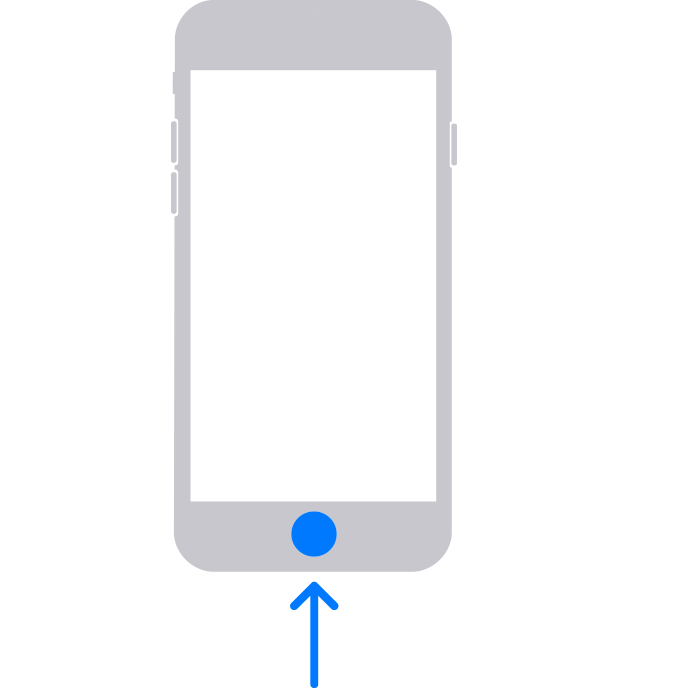
Ihr iPhone wiederherstellen
Finden Sie Ihr iPhone im Finder oder in iTunes, wenn Sie Windows verwenden PC. Als nächstes klicken Sie darauf und eine Eingabeaufforderung sollte erscheinen. Wählen Sie Wiederherstellen , wenn Sie aufgefordert werden, zwischen Wiederherstellen und Aktualisieren zu wählen. 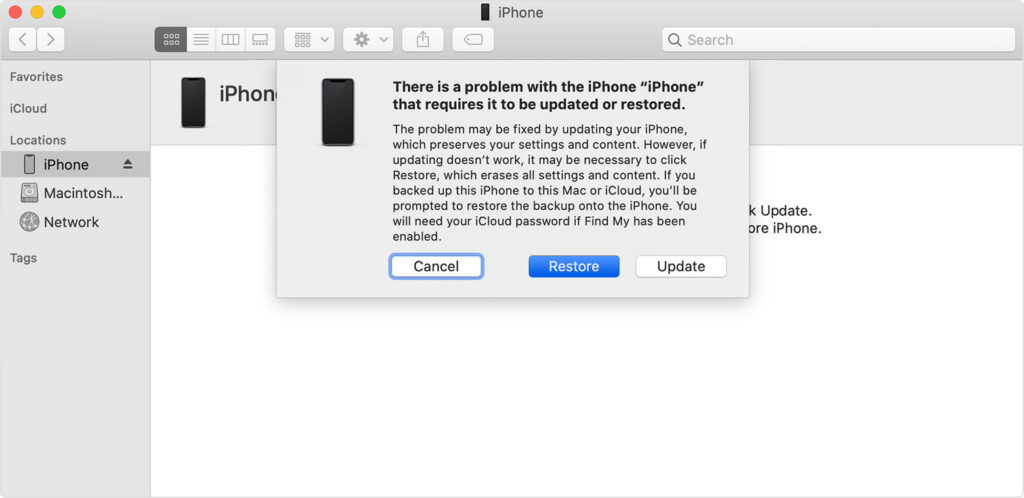 Warten Sie, bis Ihr Computer die Software für Ihr iPhone heruntergeladen hat. Folgen Sie den Anweisungen auf dem Bildschirm, um Ihr iPhone wiederherzustellen.
Warten Sie, bis Ihr Computer die Software für Ihr iPhone heruntergeladen hat. Folgen Sie den Anweisungen auf dem Bildschirm, um Ihr iPhone wiederherzustellen.
Wenn Sie fertig sind, führen Sie die Ersteinrichtung durch, um Ihre Daten wiederherzustellen, und Ihr iPhone sollte nun entsperrt sein.
Verwandt: So beheben Sie, dass Ihr Apple-Konto in iTunes und im App Store deaktiviert wurde
3. Verwenden Sie iCloud, um Ihr deaktiviertes iPhone zurückzufordern.
Dies ist eine weitere Methode, um den Fehler „iPhone is Disabled Connect to iTunes“ zu umgehen. Sie können diesen Vorgang jedoch nur verwenden, wenn Sie Find My iPhone auf Ihrem Gerät eingerichtet haben. Dadurch werden auch Ihre Daten gelöscht, daher wird empfohlen, dass Sie zuerst eine Sicherung durchführen.
Führen Sie nach dem Erstellen eines Backups die folgenden Schritte aus, um Ihr Gerät wiederherzustellen:
Gehen Sie weiter und besuchen Sie iClouds offizielle Website. Melden Sie sich als Nächstes bei Ihrem Konto an. Sehen Sie sich Ihre Geräte an und wählen Sie Ihr iPhone aus. Wählen Sie die Option Dieses iPhone löschen. Bestätigen Sie abschließend Ihre Aktion, indem Sie auf Löschen klicken. 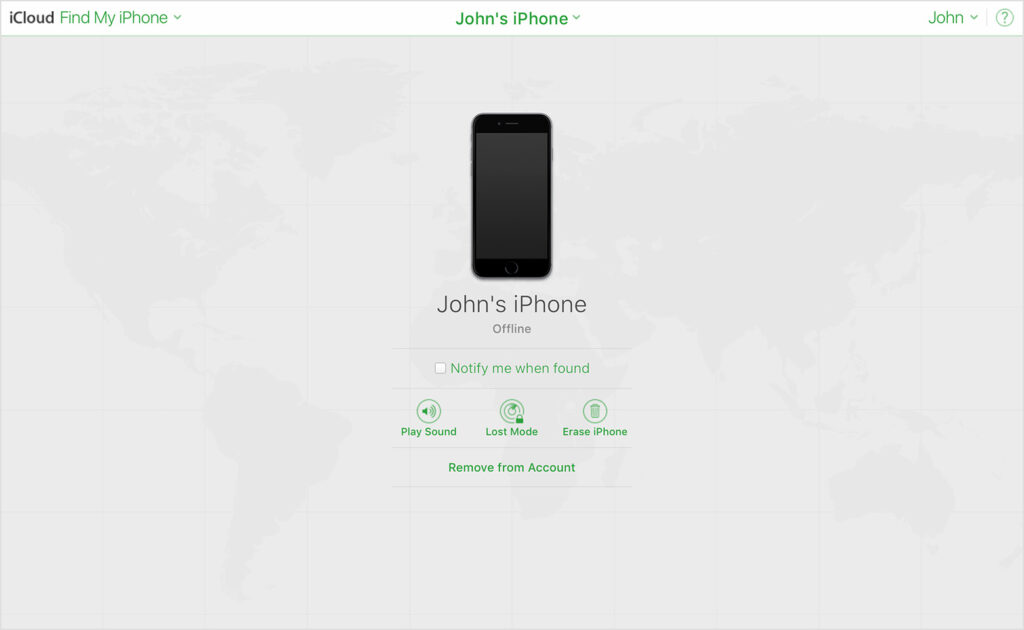
Wenn Sie dazu aufgefordert werden, geben Sie Ihre Apple-ID und Ihr Passwort ein. Sobald Sie fertig sind, sollte Ihr iPhone jetzt leer sein und Sie müssen es als neues Gerät einrichten.
Stellen Sie die erstellte Sicherung anschließend wieder her, um alle Ihre Daten wiederherzustellen.
4. Verwenden Sie iTunes-Backup.
Wenn Sie immer noch den Fehler „iPhone is Disabled Connect to iTunes“ sehen, können Sie versuchen, Ihr Gerät mit einem früheren Backup wiederherzustellen.
Hier ist, was Sie tun müssen:
Verbinden Sie Ihr iPhone mit dem Lightning-Kabel mit Ihrem Computer. Starten Sie iTunes. Klicken Sie in der oberen linken Ecke des Fensters auf das Symbol Ihres Geräts. Wählen Sie nun die Option Sichern aus dem Dropdown-Menü. Sie werden mit der Meldung „iPhone ist mit einem Passcode gesperrt“ aufgefordert. Geben Sie Ihren Passcode ein, um fortzufahren.
Trennen Sie Ihr iPhone danach von Ihrem Computer und prüfen Sie, ob es jetzt entsperrt ist. Wenn nicht, fahren Sie mit der nächsten Lösung fort.
Verwandt: So beheben Sie den iTunes-Fehlercode 3194
Wenn keine der oben genannten Lösungen funktioniert hat, empfehlen wir Ihnen, die Situation von Fachleuten lösen zu lassen.
Besuchen Sie die Support-Seite von Apple mit einem beliebigen Browser. Wenden Sie sich an das Team, um das Problem zu melden, das auf Ihrem Gerät aufgetreten ist. Wenn Sie um Hilfe bitten, stellen Sie sicher, dass Sie einen Screenshot des Fehlers, Ihre Apple-ID und das Modell Ihres iPhones beifügen.
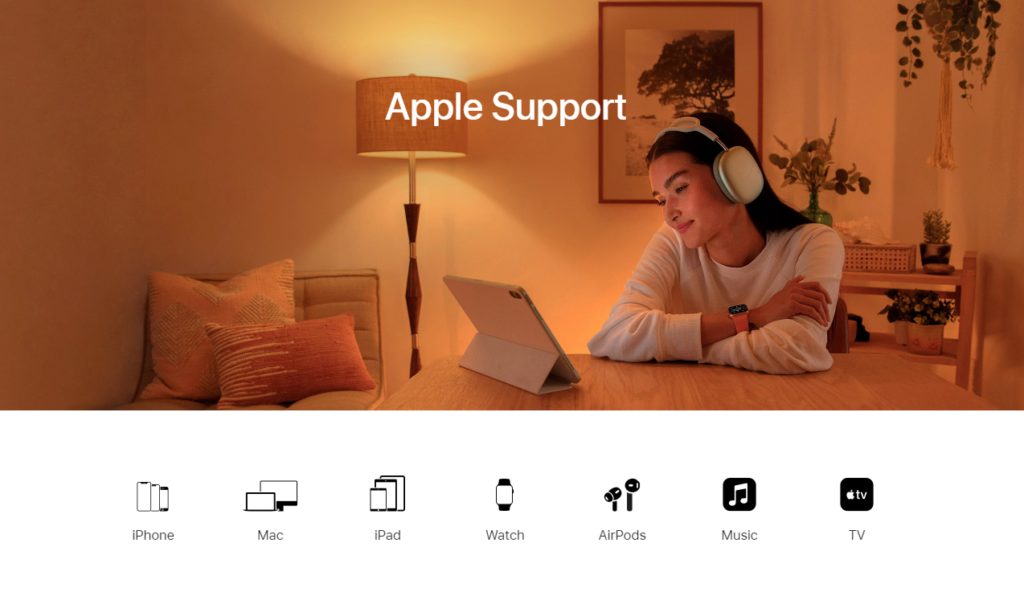
Dies sollte es dem Team von Apple erleichtern, Ihnen die bestmögliche Lösung bereitzustellen. Je nach Situation können sie Sie auch anweisen, den nächsten Apple Store aufzusuchen, um Ihr Gerät von einem Fachmann überprüfen zu lassen.
Während Sie auf eine Antwort warten, können Sie auch die anderen Anleitungen auf ihrer Seite überprüfen und sehen, ob Sie praktikable Lösungen finden.
Wenn dieser Leitfaden Ihnen geholfen hat, teilen Sie ihn bitte mit anderen.